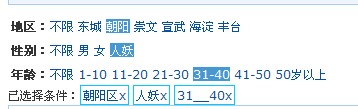【WPS办公】如何在 Excel 中筛选出数据并标记颜色
发布时间:2020-09-17
如何在 Excel 中筛选出数据并标记颜色,在办公过程中,难免需要应用颜色标记一些数据或文本,那如何通过筛选来进行标记颜色?,下面小编跟大家讲讲简单的操作步骤,首先打开【Excel表格】,如对下图表中的货品进行颜色标记:,,,选择需要筛选数据的单元格范围,在上方的工具栏“开始”菜单栏的“筛选”按钮:,,,在表格首行可以看到一个筛选按钮,如下:,,,点筛选符号,会出现如下图中的货品勾选界面,默认是全选,但是根据需要可以把不想要的货品取消勾选,再点确定即可:,,,假如要用黄色标记“石子”,我们可以在只勾选石子,这时表格界面会显示筛选状态下,所有石子的数据,如:,,,接着再用鼠标选中石子的数据区域,进行标记颜色,具体操作如下图红色箭头指示进行操作:,,,标记黄色后,表格显示效果如下:,,,最后取消筛选状态,可以看到所以有货品中的数据,只有石子的数据标记了黄色,如:,,,以上就是WPS表格中,Excel筛选标记颜色的方法,是不是很简单?你学会了么?,
- 话题列表
- 推荐阅读
-
- 优质推荐
全站搜索